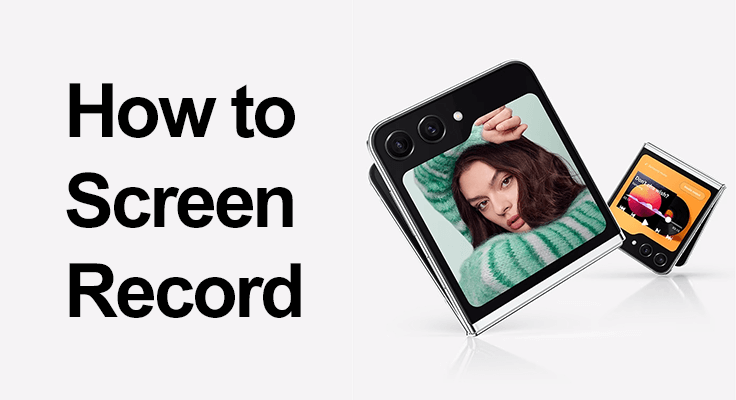
Êtes-vous prêt à libérer tout le potentiel de la fonction d’enregistrement d’écran de votre Samsung Galaxy Z Flip 5 ? Qu'il s'agisse de créer des didacticiels étape par étape, de capturer des souvenirs inoubliables ou d'enregistrer des conversations clés, cet outil est incroyablement polyvalent. Explorons ensemble comment vous pouvez utiliser cette fonction pour améliorer votre expérience sur smartphone.
Le Samsung Galaxy Z Flip 5 se démarque dans le monde de la technologie, non seulement par son design unique, mais également par ses fonctionnalités robustes, notamment la fonction d'enregistrement d'écran. Cette fonctionnalité est parfaite pour capturer un large éventail d'activités sur votre téléphone, des histoires sur les réseaux sociaux aux des appels vidéo.
Premiers pas avec l'enregistrement d'écran sur Z Flip 5
Comment activer l’enregistreur d’écran sur Samsung Z Flip 5
Commencer à utiliser l’enregistreur d’écran sur votre Samsung Galaxy Z Flip 5 est un jeu d’enfant. En quelques clics, vous pouvez commencer à capturer tout ce qui se passe sur l'écran de votre appareil. Voici un guide rapide pour vous aider à enregistrer en un rien de temps. Activation du enregistreur d'écran est simple.
- Étape 1: Faites glisser votre doigt depuis le haut de votre écran pour accéder au panneau rapide.
![]()
- Étape 2: Si vous ne voyez pas l'icône « Enregistreur d'écran », appuyez sur l'icône d'édition (généralement représentée par trois points verticaux) et sélectionnez « Ordre des boutons ». Ici, vous pouvez faire glisser l'icône d'enregistrement d'écran dans votre panneau rapide pour un accès facile.
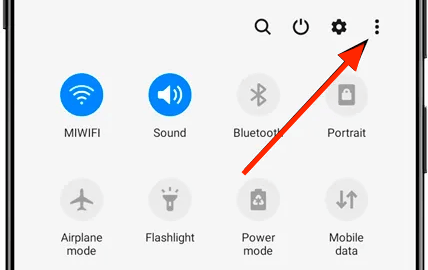
- Étape 3: Une fois que vous avez ajouté l'icône d'enregistrement d'écran à votre panneau rapide, en appuyant dessus, vous serez invité à accorder les autorisations nécessaires, comme accéder au microphone et aux fichiers. Vous pouvez choisir d'enregistrer avec ou sans son, selon vos préférences.
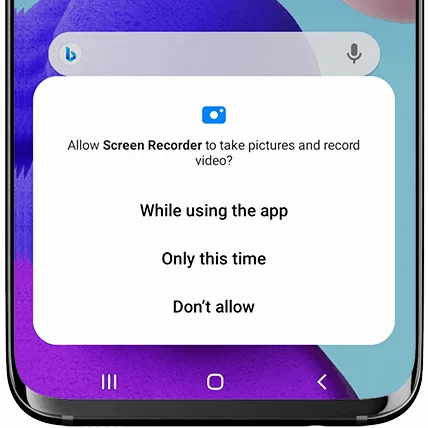
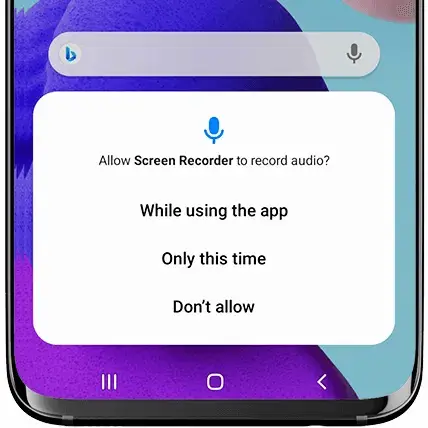
- Étape 4: Pour un enregistrement rapide, utilisez l'icône d'enregistrement d'écran dans le panneau rapide. Cette méthode est efficace et réduit le risque d’erreurs par rapport à l’utilisation de combinaisons de boutons.
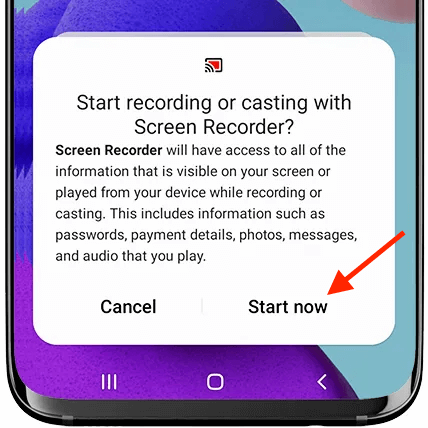
Conseils d’enregistrement du Galaxy Z Flip 5
Lors de l’enregistrement avec le Galaxy Z Flip 5, il y a quelques conseils à garder à l’esprit pour obtenir les meilleurs résultats. Tout d’abord, assurez-vous que votre appareil dispose d’une autonomie de batterie et d’un espace de stockage suffisants, car des enregistrements de haute qualité peuvent consommer les deux. Optimisez les conditions sonores pour plus de clarté, surtout si vous capturez des images impliquant l'écran du téléphone. Utilisez judicieusement les différentes options audio ; choisissez entre enregistrer les sons du système, utiliser le microphone ou les deux, en fonction du but de votre enregistrement.
De plus, évitez les applications d’arrière-plan inutiles pour éviter les retards et maintenir un enregistrement fluide. Familiarisez-vous avec les paramètres rapides pour un accès facile aux commandes d'enregistrement et envisagez d'explorer des applications tierces pour des capacités d'édition améliorées après l'enregistrement. N'oubliez pas que la pratique rend parfait, alors expérimentez différents réglages pour trouver ce qui convient le mieux à vos besoins spécifiques.
S'il s'agit de votre premier enregistrement, l'appareil vous demandera l'autorisation d'accéder à la caméra, au microphone et au stockage.
Cas d'utilisation spécifiques
Enregistrez un gameplay sur le Galaxy Z Flip 5
Le Galaxy Z Flip 5 est une centrale électrique pour enregistrer des vidéos de jeu de haute qualité. Sa polyvalence vous permet de choisir les options audio adaptées à vos besoins – qu'il s'agisse de sons système clairs, de commentaires en direct à l'aide du microphone ou d'un mélange des deux. Sélectionnez simplement votre préférence et plongez dans un enregistrement fluide de vos aventures de jeu.
Tutoriel de capture d'écran Z Flip 5
La création de didacticiels sur le Z Flip 5 est simple et efficace. Décidez si votre didacticiel nécessite des explications vocales et, en conséquence, activez l'audio du microphone. Une fois défini, commencez simplement l'enregistrement et parcourez en douceur chaque étape de votre démonstration, en vous assurant que vos spectateurs reçoivent des instructions claires, concises et utiles.

Dépannage des problèmes courants
Lorsque vous utilisez la fonction d'enregistrement d'écran sur le Z Flip 5, vous pouvez parfois rencontrer des problèmes de retard ou de qualité. Pour relever ces défis efficacement, commencez par vous assurer que votre appareil exécute la dernière version du logiciel, car les mises à jour incluent souvent des améliorations de performances. De plus, fermez toutes les applications qui ne sont pas essentielles pour le moment.
Ces applications en arrière-plan peuvent consommer des ressources système, entraînant une qualité d'enregistrement réduite. En gardant le logiciel à jour et en minimisant l'activité des applications en arrière-plan, vous pouvez améliorer considérablement la fluidité et la clarté de vos enregistrements d'écran.
Améliorer votre contenu enregistré
Une fois que vous avez capturé du contenu à l’aide de la fonction d’enregistrement d’écran du Z Flip 5, l’étape suivante consiste à peaufiner vos vidéos. L'appareil lui-même offre des outils d'édition intégrés, vous permettant de découper, d'ajuster et d'améliorer facilement vos enregistrements. Pour des besoins d'édition plus sophistiqués, tels que l'ajout d'effets, de transitions ou d'édition audio complexe, envisagez d'utiliser des applications tierces disponibles dans l'App Store.
Ces applications peuvent offrir une plus large gamme de capacités d'édition, transformant vos images brutes en contenu d'aspect professionnel. Que vous créiez des vidéos pour des souvenirs personnels ou pour un partage public, ces outils peuvent vous aider à faire passer vos enregistrements au niveau supérieur.
Section FAQ
Combien de temps puis-je filtrer l’enregistrement sur le Samsung Galaxy Z Flip 5 ?
La durée de l’enregistrement d’écran sur le Galaxy Z Flip 5 dépend principalement du stockage disponible et de la durée de vie de la batterie de votre appareil. Il n'y a pas de limite de temps prédéfinie pour l'enregistrement, ce qui permet des captures longues tant qu'il y a suffisamment d'espace de stockage et de batterie.
Est-il possible d'éditer des enregistrements d'écran directement sur le Z Flip 5 ?
Oui, vous pouvez éditer des enregistrements d'écran directement sur le Z Flip 5. L'appareil propose des outils d'édition de base qui vous permettent de découper, de recadrer et d'apporter quelques ajustements à vos enregistrements. Pour une édition plus avancée, vous souhaiterez peut-être utiliser des applications tierces.
Puis-je enregistrer des activités à l’écran en haute résolution sur mon Galaxy Z Flip 5 ?
Absolument, le Galaxy Z Flip 5 prend en charge l’enregistrement d’écran haute résolution, capturant des images claires et détaillées. Cette fonctionnalité est particulièrement utile pour enregistrer des vidéos de haute qualité pour des présentations, des didacticiels ou des sessions de jeu.
Comment accéder et partager des enregistrements d'écran depuis mon Z Flip 5 ?
Les enregistrements d’écran sur le Z Flip 5 sont automatiquement enregistrés dans la galerie de photos de l’appareil. Vous pouvez y accéder en accédant à l'application Galerie sur votre écran d'accueil. Pour partager, sélectionnez simplement l'enregistrement et utilisez l'option de partage pour l'envoyer par e-mail, sur les réseaux sociaux ou d'autres applications de messagerie.
Puis-je enregistrer un appel vidéo sur mon Samsung Galaxy Z Flip 5 ?
Oui, vous le pouvez enregistrer les appels normaux et appels vidéo sur votre Samsung Galaxy Z Flip 5. Démarrez simplement la fonction d'enregistrement d'écran avant ou pendant l'appel. Cependant, n'oubliez pas d'informer l'autre partie pour des raisons de confidentialité et de respecter les exigences légales concernant l'enregistrement des conversations.
Comment l’enregistrement d’écran affecte-t-il la durée de vie de la batterie du Galaxy Z Flip 5 ?
L'enregistrement d'écran, en particulier à haute résolution, peut consommer une quantité importante d'énergie de la batterie du Galaxy Z Flip 5. L'impact sur la durée de vie de la batterie varie en fonction de la durée de l'enregistrement et des paramètres. Il est conseillé d’enregistrer avec une batterie pleine ou connecté à un chargeur pour des sessions prolongées.
Notre conclusion
La fonction d'enregistrement d'écran du Samsung Galaxy Z Flip 5 est un outil polyvalent qui ouvre un monde de possibilités. Que vous capturiez des victoires de jeu, créiez du contenu pédagogique ou enregistriez des appels vidéo, le Z Flip 5 le rend simple et agréable. Adoptez cette fonctionnalité pour capturer, créer et partager vos moments numériques en toute simplicité.
Profitez de l’exploration et tirez le meilleur parti de la fonction d’enregistrement d’écran de votre Samsung Galaxy Z Flip 5 !






Soyez sympa! Laissez un commentaire